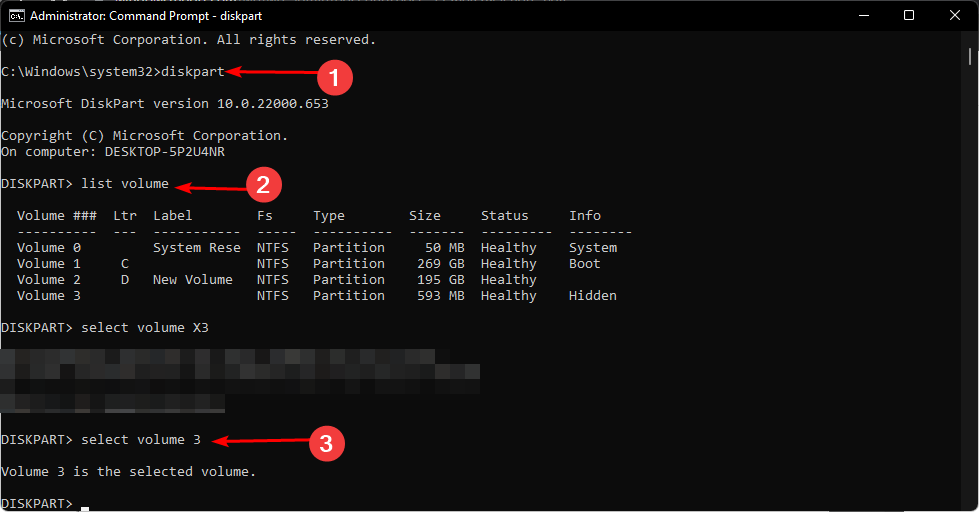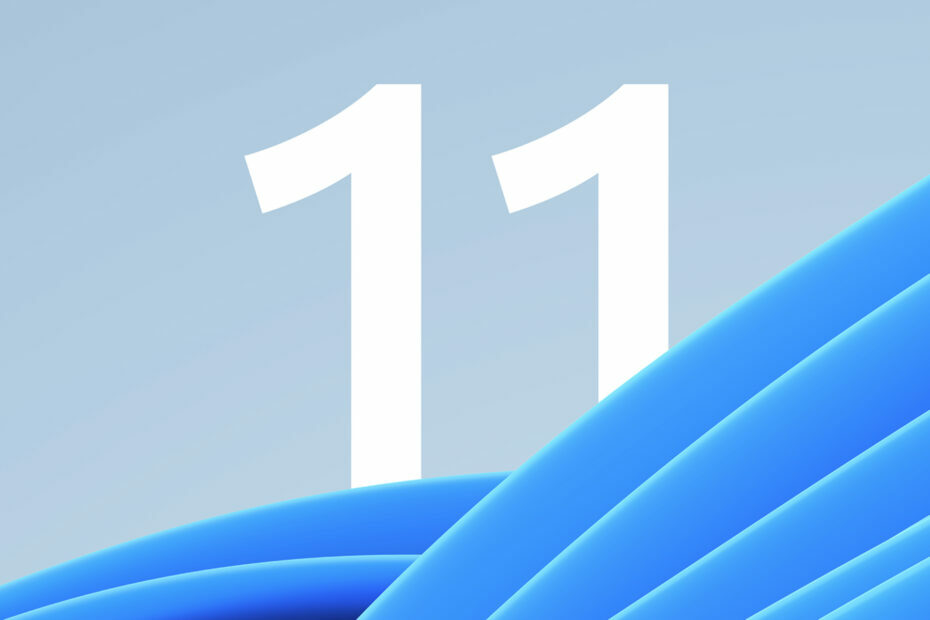Tidsbesparende software- og hardwareekspertise, der hjælper 200 millioner brugere årligt. Vejleder dig med vejledning, nyheder og tip til at opgradere dit tekniske liv.

- Download Restoro pc-reparationsværktøj der kommer med patenterede teknologier (patent tilgængelig her).
- Klik på Start scanning for at finde Windows-problemer, der kan forårsage pc-problemer.
- Klik på Reparer alt for at løse problemer, der påvirker din computers sikkerhed og ydeevne
- Restoro er blevet downloadet af 0 læsere denne måned.
Systemgendannelse er en gendannelsesfunktion i Windows operativ system der giver dig mulighed for at gendanne din pc til en tidligere tilstand. Ved at bruge Systemgendannelse vender du tilbage til Windows-filer og -indstillinger, systemfiler, installerede programmer og chauffører til deres tidligere tilstand.
Systemgendannelse giver dig mulighed for at gendanne dit system til en fungerende tilstand, efter du har foretaget ændringer i systemfilerne eller efter installation af ny software. Husk, at systemgendannelse ikke påvirker filer såsom dine dokumenter, billeder osv., Så du kan ikke bruge det til at gendanne filer, som du for nylig har fjernet.
For at gendanne din pc ved hjælp af Systemgendannelse skal du have et gendannelsespunkt tilgængeligt. Du kan til enhver tid oprette gendannelsespunkter manuelt, men din pc opretter normalt dem alene, når du installerer ny software, driver eller systemopdatering.
Sådan oprettes et systemgendannelsespunkt i Windows 10
- Tryk på Start knappen og søg efter systemgendannelse.
- Vælge Opret et gendannelsespunkt
- Klik på skab for at starte processen.
Sådan foretages en systemgendannelse
Følg disse trin for at bruge Systemgendannelse:
- Trykke Windows-nøgle og skriv systemgendannelse. Vælge Opret et gendannelsespunkt mulighed.

- Klik på Systemgendannelse knap.

- Kontrollere Vis mere gendannelsepoint. Vælg det tilgængelige gendannelsespunkt, og klik Næste.

- Følg instruktionerne for at udføre gendannelsen.
Selvom Systemgendannelse er en fantastisk funktion, kan nogle gange problemer med det vises. Hvis du støder på problemer med det, skal du kontrollere vores bred samling af fejlfindingsvejledninger.
Nu hvor du ved, hvordan du udfører en systemgendannelse, skal vi se nogle af de almindelige spørgsmål i forbindelse med denne proces.
Hvor lang tid tager en systemgendannelse?
En normal operation for at gendanne systemet med de allerede indbyggede værktøjer i Windows tager et sted mellem 15 - 35 minutter. Det afhænger af størrelsen på gendannelsespunktet, enhedens hardware og diskdrevets hastighed.
Gendanner systemgendannelse filer?
For det første skal du altid tage en sikkerhedskopi af dine filer, når du udfører noget uden for den almindelige operation.
Nu er du bekymret for, at du vil miste filer, hvis du foretager en systemgendannelse? Ingen grund til at bekymre sig - det sletter ikke personlige filer såsom dokumenter, billeder, videoer osv.
Du mister nogle af de programmer, der allerede er installeret, og du skal dog geninstallere dem.
© Copyright Windows Rapport 2021. Ikke tilknyttet Microsoft